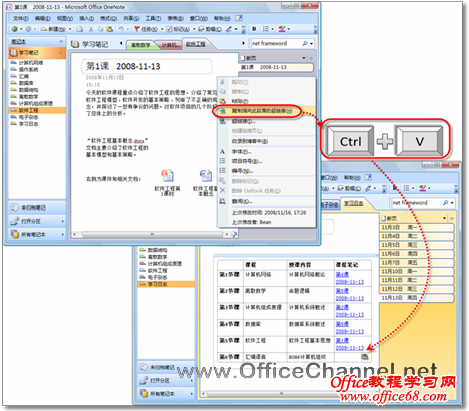|
利用OneNote可以非常方便地对信息进行管理,随着笔记本中信息的不断增多,可能会显得比较凌乱,此时用户可能希望通过目录页来对信息进行分门别类地整理,并且需要通过目录页中的超链接来访问详细的内容(如图1所示),如何实现这一功能呢?
图1 带有超链接的目录页 创建目录页的方法非常简单,在任意笔记本分区中插入一个新的空白页,创建一个表格,并在表格中对不同位置中的信息进行简单地说明。然后,导航到笔记所在的位置,在笔记页中右键单击,执行快捷菜单中的【复制指向此段落的超链接】命令,将指向此笔记的超链接复制到剪贴板中,然后返回目录页,在需要添加超链接的位置,按组合键【Ctrl】+【V】粘贴超链接即可,如图2所示。
图2 将指向某个笔记的链接粘贴到目录页中 通过在笔记本中创建指向其他页面的超链接,可以为任何笔记本分区创建目录页,可以方便地跨越多个分区甚至多个笔记本交叉引用信息。 |